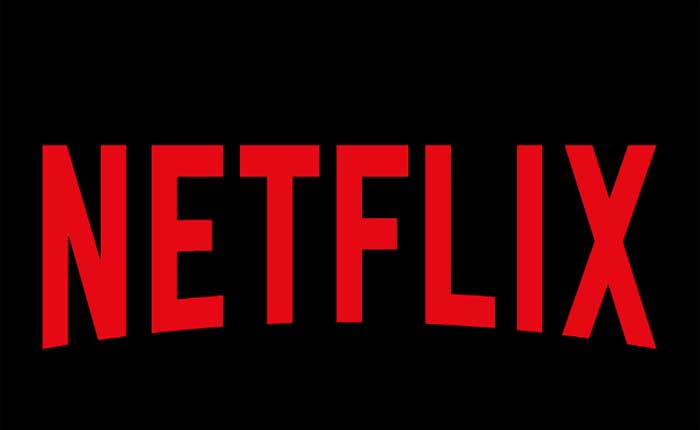
¿Recibes el error tvq-st-116 en Netflix? En caso afirmativo, no se preocupe, está en el lugar correcto.
Netflix es un servicio de transmisión por suscripción que ofrece una biblioteca amplia y diversa de películas, programas de televisión, documentales y contenido original de varios géneros e idiomas.
Netflix ofrece una extensa colección de contenido, que incluye películas clásicas y contemporáneas, series de televisión que abarcan diferentes géneros: drama, comedia, acción, ciencia ficción, documentales, especiales de comedia y programación infantil.
La plataforma agrega continuamente nuevos títulos y rota su biblioteca, atendiendo a una amplia gama de gustos y preferencias.
Netflix ha transformado significativamente la forma en que las personas consumen entretenimiento, popularizando el concepto de ver temporadas enteras de programas de televisión y brindando una experiencia conveniente de transmisión bajo demanda para sus suscriptores.
Sin embargo, muchos usuarios reciben el error. «tvq-st-116» en Netflix, ¿estás aquí por el mismo motivo? En caso afirmativo, no se preocupe, lo tenemos cubierto.
El código de error de Netflix tvq-st-116 generalmente indica un problema con los datos o el caché de su dispositivo o un problema con la aplicación Netflix.
Cómo reparar el error de Netflix tvq-st-116
A continuación se muestran algunos pasos de solución de problemas para corregir el error de Netflix tvq-st-116:
Reinicie su dispositivo:
Reiniciar su dispositivo es una forma sencilla de solucionar problemas temporales que puede encontrar en dispositivos como televisores inteligentes, dispositivos de transmisión, consolas de juegos, computadoras o dispositivos móviles.
Reiniciar su dispositivo básicamente lo reinicia y puede ayudar a solucionar problemas como rendimiento lento, aplicaciones congeladas o errores en servicios como Netflix.
Es una forma sencilla de solucionar problemas y, a menudo, resuelve problemas causados por fallos temporales del software.
Siga los pasos a continuación:
- Apague el dispositivo: Busque el botón de encendido o encienda su dispositivo y apáguelo por completo; esta acción garantiza que el dispositivo cierre todos sus procesos y borre cualquier dato temporal que pueda estar causando problemas.
- Espere unos minutos: Después de apagar el dispositivo, espere uno o dos minutos; este breve período de espera permite que el dispositivo se apague por completo y reinicie sus componentes. También garantiza que se disipe cualquier energía residual en el sistema.
- Vuelva a encender el dispositivo: Presione el botón de encendido nuevamente para volver a encender el dispositivo. Permita que el dispositivo se inicie correctamente; este nuevo comienzo a menudo resuelve fallas menores de software o problemas temporales que podrían haber estado afectando el rendimiento del dispositivo.
Comprueba tu conexión a Internet:
Asegúrese de que su conexión a Internet sea estable y lo suficientemente potente para la transmisión.
Verifique que su dispositivo esté correctamente conectado a Internet.
Si está utilizando Wi-Fi, asegúrese de que su enrutador esté funcionando correctamente y que su dispositivo esté dentro del alcance.
Si está utilizando un cable Ethernet, verifique que esté conectado de forma segura tanto a su dispositivo como al enrutador/módem.
A veces, los problemas de conectividad a Internet se pueden resolver reiniciando su módem o enrutador.
Desenchufe la fuente de alimentación, espere unos 30 segundos y luego vuelva a enchufarla.
Permita que el módem/enrutador se reinicie y establezca una conexión antes de intentar usar Netflix nuevamente.
Solucionar problemas con su conexión a Internet puede ayudar a resolver el código de error de Netflix tvq-st-116.
Una conexión a Internet sólida y confiable es importante para una transmisión fluida en la plataforma Netflix.
Actualiza la aplicación Netflix:
Si está utilizando un televisor inteligente o un dispositivo como un dispositivo de transmisión o una consola de juegos, asegúrese de que la aplicación Netflix esté actualizada.
Cuando actualiza la aplicación Netflix, obtiene las funciones más nuevas, correcciones de errores y mejoras que pueden ayudar con problemas como el error tvq-st-116.
A continuación se explica cómo actualizar la aplicación Netflix en diferentes dispositivos:
Televisión inteligente:
- Si está utilizando un televisor inteligente para acceder a Netflix, abra la tienda de aplicaciones del televisor o la plataforma donde descarga aplicaciones como Google Play Store para televisores Android o LG Content Store para televisores LG.
- Navegue a la sección donde se administran o actualizan las aplicaciones.
- Busque la aplicación Netflix en la lista de aplicaciones instaladas y verifique si hay una actualización disponible. Si hay una actualización disponible, selecciónela y siga las instrucciones para descargar e instalar la actualización.
Dispositivos de transmisión:
- Para dispositivos como Roku o Amazon Fire Stick, acceda a la tienda de aplicaciones respectiva en el dispositivo.
- Busque la aplicación Netflix en la lista de aplicaciones instaladas de la tienda de aplicaciones.
- Si hay una actualización disponible para la aplicación Netflix, selecciónela y proceda a descargar e instalar la actualización.
Para Android:
- Abra Google Play Store en su dispositivo.
- Toque el ícono de menú, tres líneas horizontales en la esquina superior izquierda de la pantalla.
- Seleccionar «Mis aplicaciones y juegos».
- Busque Netflix en la lista de aplicaciones con actualizaciones disponibles.
- Toque en el «Actualizar» junto a la aplicación Netflix para instalar la última versión si hay una actualización disponible.
Para iOS (iPhone/iPad):
- Abra la App Store en su dispositivo.
- Toque su imagen/icono de perfil en la esquina superior derecha de la pantalla.
- Desplácese hacia abajo para encontrar la lista de aplicaciones que tienen actualizaciones disponibles.
- Si hay una actualización disponible para Netflix, toque el «Actualizar» junto a la aplicación Netflix para instalar la última versión.
Una vez que se complete la actualización, inicie nuevamente la aplicación Netflix para ver si el error persiste.
Busque actualizaciones del sistema:
Asegúrese de que el sistema operativo de su dispositivo esté actualizado.
A veces, el software desactualizado puede causar problemas de compatibilidad con la aplicación Netflix.
Para buscar actualizaciones del sistema, asegúrese de que el sistema operativo de su dispositivo (SO) está utilizando la versión de software más reciente proporcionada por su fabricante.
Esto se aplica a dispositivos como teléfonos Android o iOS, televisores inteligentes, consolas de juegos y dispositivos de transmisión como Roku o Amazon Fire TV.
Actualizar el sistema operativo de su dispositivo es importante para garantizar que aplicaciones como Netflix funcionen bien y funcionen al máximo.
Las actualizaciones del sistema a menudo incluyen correcciones de errores que podrían resolver problemas que causan errores como tvq-st-116 en la aplicación Netflix.
Estas actualizaciones también pueden mejorar la estabilidad general, la seguridad y la compatibilidad del dispositivo con diversas aplicaciones.
Cómo buscar actualizaciones del sistema:
- Teléfonos inteligentes/tabletas: Para dispositivos Android, vaya a Configuración > Sistema > Actualización de software o similar, según la configuración de su dispositivo.
- Para dispositivos iOS, vaya a Ajustes > General > Software Actualice para comprobar si hay actualizaciones disponibles.
- Televisores inteligentes: Las actualizaciones del sistema para televisores inteligentes pueden variar según el fabricante y el modelo. Normalmente, puede encontrar la opción de actualización en la sección Configuración o Soporte del menú del televisor. Puede estar etiquetado como «Actualización de software,» «Actualizacion del sistema,» o un término similar.
- Dispositivos de transmisión: Dispositivos como Roku, Amazon Fire TV, Chromecast y otros tienen sus respectivos métodos para buscar actualizaciones del sistema. Por lo general, está dentro de la configuración del dispositivo o las preferencias del sistema.
Si hay una actualización disponible, siga las instrucciones en pantalla para descargarla e instalarla.
Después de actualizar el sistema operativo del dispositivo, reinícielo e intente acceder a Netflix nuevamente para ver si el código de error tvq-st-116 persiste.
Intente usar un perfil diferente:
Si tiene varios perfiles en su cuenta de Netflix, intente cambiar a un perfil diferente para ver si el error persiste.
Esto puede ayudar a determinar si el problema es específico de un perfil.
A continuación te explicamos cómo puedes cambiar a un perfil diferente en Netflix:
- Acceda a Netflix usando su dispositivo o navegador web.
- En la mayoría de los dispositivos, la pantalla de selección de perfil aparece justo después de abrir la aplicación o el sitio web de Netflix.
- Si ya ha iniciado sesión en un perfil, es posible que deba navegar hasta la pantalla de selección de perfil.
- Seleccione un perfil de usuario diferente de la lista de perfiles disponibles en su cuenta. Si no ve varios perfiles en la lista, es posible que solo haya un perfil asociado con su cuenta.
- Después de cambiar a un perfil diferente, intente usar Netflix como lo haría normalmente para buscar contenido, reproducir una película o un programa de televisión y ver si el código de error tvq-st-116 persiste.
Al utilizar un perfil diferente, puede determinar si el problema afecta a un perfil específico o afecta a todos los perfiles de su cuenta.
Borrar caché o datos de la aplicación Netflix:
Borrar el caché o los datos de una aplicación a menudo puede solucionar diferentes problemas relacionados con el rendimiento o los errores de la aplicación.
Nota: Esta acción borra todos los datos de la aplicación, incluida la información de inicio de sesión, la configuración, las preferencias y el contenido descargado dentro de la aplicación.
A continuación se explica cómo borrar el caché y los datos de la aplicación Netflix:
Androide:
- Abre el «Ajustes» aplicación en su dispositivo Android.
- Buscar y seleccionar “Aplicaciones” o «Administrador de aplicaciones».
- Localiza y toca «Facebook» de la lista de aplicaciones instaladas.
- Dentro de la información de la aplicación, toque «Almacenamiento.»
- Allí verás opciones para limpiar cache y borrar datos.
- Toca ambas opciones.
Tenga en cuenta que al borrar los datos se cerrará su sesión en la aplicación de Facebook y se restablecerá la aplicación a su estado inicial.
Deberá iniciar sesión nuevamente, así que asegúrese de conocer sus credenciales de inicio de sesión antes de continuar.
Para dispositivos iOS (iPhone, iPad):
Desafortunadamente, iOS no ofrece una opción directa para borrar el caché de aplicaciones como lo hace Android.
Desinstalar y reinstalar la aplicación es un método alternativo para borrar cualquier posible problema relacionado con el caché en dispositivos iOS.
Para reinstalar la aplicación Netflix:
- Ubique la aplicación Netflix en su pantalla de inicio.
- Mantenga presionado el ícono de la aplicación Netflix hasta que comience a temblar o muestre un «X» símbolo.
- Toque en el «X» icono para eliminar la aplicación.
- Visita la App Store y busca Netflix.
- Descarga e instala la aplicación Netflix nuevamente.
Después de eso, inicie la aplicación Netflix y verifique si el error se resuelve.
Póngase en contacto con el soporte de Netflix:
Si ninguno de los pasos anteriores resuelve el problema, es posible que deba comunicarse directamente con el soporte de Netflix.
Puede visitar el Centro de ayuda de Netflix en su sitio web o comunicarse con ellos a través del chat en vivo o asistencia telefónica.
Estas fueron algunas de las soluciones más efectivas para resolver el error tvq-st-116 en Netflix.